Word belgesinde tek bir satırda birden fazla madde işareti nasıl eklenir?
Normalde, madde işaretleri Word belgesinde ayrı satırlara eklenir. Ancak aşağıdaki ekran görüntüsünde gösterildiği gibi tek bir satıra birden fazla madde işareti eklemek istiyorsanız, işte bunu başarmak için basit bir yöntem.
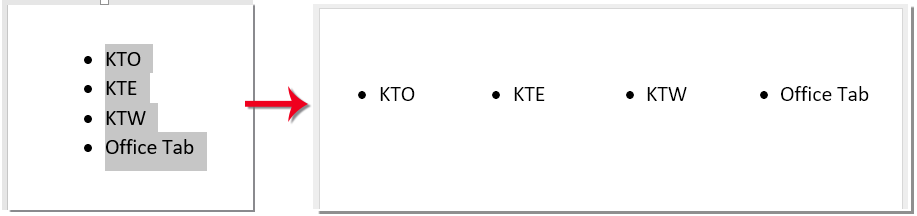
Word belgesinde tek bir satırda birden fazla madde işareti ekleme
Word belgesinde tek bir satırda birden fazla madde işareti ekleme
Tek satırlık bir tablo kullanarak tek bir satırda birden fazla madde işareti ekleyebilirsiniz. Aşağıdaki adımları izleyin:
- "Ekle" > "Tablo" seçeneğine tıklayın. Açılır menüden ilk satırda istediğiniz hücre sayısını seçin. Belirttiğiniz sayıda hücre içeren tek satırlı bir tablo görünecektir.

- Hücreleri istediğiniz kelimelerle doldurun ve ardından tüm tabloyu seçmek için
 düğmesine tıklayın.
düğmesine tıklayın. 
- "Ana Sayfa" > "Madde İşaretleri" seçeneğine tıklayın ve açılır menüden bir madde işareti stili seçin.

- Tablo hala seçiliyken, "Ana Sayfa" > "Kenarlıklar" > "Kenarlık Yok" seçeneğine tıklayarak tablo çizgilerini gizleyin.

Artık aşağıdaki gibi tek bir satırda birden fazla madde işareti başarıyla oluşturdunuz:

En İyi Ofis Verimliliği Araçları
Kutools for Word - Word deneyiminizi 100 dikkate değer özellik ile geliştirin!
🤖 Kutools AI Features: AI Assistant / Real-Time Assistant / Süper Parlat (Biçimi Koru) / Süper Çeviri (Biçimi Koru) / AI Redaksiyon / Yapay Zeka Düzeltme...
📘 Belge Uzmanlığı: Sayfaları Böl / Belgeleri Birleştir / Aralığı PDF/TXT/DOC/HTML gibi çeşitli biçimlerde Dışa Aktar / Toplu PDF Dönüştürme...
✏ Metin Düzenleme: Birden fazla Dosyada Toplu Bul ve Değiştir / Tüm Resimleri Yeniden Boyutlandır / Satırları ve Sütunları Tabloyu Çevir / Tabloyu Metne Dönüştür...
🧹 Zahmetsiz Temizlik: Fazla Boşlukları Kaldır / Bölüm Sonlarını Kaldır / Metin Kutularını Kaldır / Bağlantıları Kaldır / Diğer kaldırma araçları için Kaldır grubuna göz atın...
➕ Yaratıcı Ekler: Binlik Ayırıcıları Ekle / Onay Kutuları Ekle / Radyo Düğmeleri Ekle / QR Kodu Oluştur / Barkod Oluştur / Birden fazla Resim Ekle / Daha fazlasını Ekle grubunda keşfedin...
🔍 Hassas Seçimler: Belirli Sayfa / Tabloları / Şekilleri / Başlık Paragraflarını tam olarak seçin / Daha fazla Seç özelliği ile gezinmeyi geliştirin...
⭐ Özel Geliştirmeler: Herhangi bir Aralığa Hızla Git / Tekrarlayan Metni Otomatik Ekle / Belge Pencereleri arasında geçiş yap /11 Dönüşüm aracı...
🌍 40+ Dil Desteği: Kutools'u tercih ettiğiniz dilde kullanın – İngilizce, İspanyolca, Almanca, Fransızca, Çince ve40'tan fazla dil destekleniyor!

✨ Kutools for Office – Tek kurulumda beş güçlü araç!
Şunları içerir: Office Tab Pro · Kutools for Excel · Kutools for Outlook · Kutools for Word · Kutools for PowerPoint
📦 Tüm5 araca tek bir pakette sahip olun | 🔗 Microsoft Office ile sorunsuz entegrasyon | ⚡ Zamanı Kaydet ve anında verimliliği artır
En İyi Ofis Verimliliği Araçları
Kutools for Word - 100+ Word için araçlar
- 🤖 Kutools AI Features: AI Assistant / Real-Time Assistant / Süper Parlat / Süper Çeviri / AI Redaksiyon / Yapay Zeka Düzeltme
- 📘 Belge Uzmanlığı: Sayfaları Böl / Belgeleri Birleştir / Toplu PDF Dönüştürme
- ✏ Metin Düzenleme: Toplu Bul ve Değiştir / Tüm Resimleri Yeniden Boyutlandır
- 🧹 Zahmetsiz Temizlik: Fazla Boşlukları Kaldır / Bölüm Sonlarını Kaldır
- ➕ Yaratıcı Ekler: Binlik Ayırıcıları Ekle / Onay Kutuları Ekle / QR Kodu Oluştur
- 🌍 40+ Dil Desteği: Kutools sizin dilinizde –40'tan fazla dil desteği!



